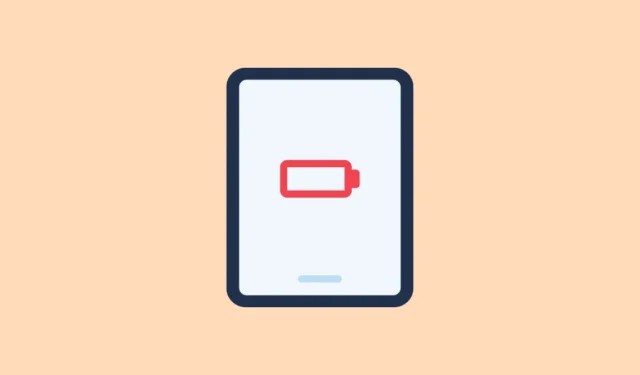
A Apple incluiu opções para verificar o estado da bateria em iPhones e Macs há algum tempo. Mas, infelizmente, o iPad não recebeu tal cortesia até agora. Se você deseja verificar a integridade da bateria do seu iPad, não há uma maneira simples de mergulhar na seção Battery Health no aplicativo Configurações. Isso nos faz pensar o que os iPads fizeram de errado para a Apple sair em apuros assim.
Mas a saúde da bateria do seu iPad não é um mistério completo. Existem maneiras de descobrir, algumas que envolvem aplicativos de terceiros e outras que não exigem tal coisa, para pessoas que não gostam de baixar aplicativos de terceiros para todas as tarefas.
Use aplicativos de terceiros
O método mais rápido e fácil de verificar a integridade da bateria do seu iPad é usar um aplicativo de terceiros. Mas você precisará de um PC ou Mac para usar esses aplicativos de terceiros.
Os mais populares que você pode usar para verificar a integridade da bateria do seu iPad são CoconutBattery (somente Mac) e iMazing (Mac e Windows).
Se o seu objetivo é apenas verificar a integridade da bateria do seu dispositivo e você está em um Mac, o CoconutBattery fará o trabalho. É um aplicativo gratuito que fornece informações sobre a saúde da bateria, contagem de ciclos, idade do dispositivo e da bateria, etc. Você também pode comprar a versão pro para obter mais recursos, mas a versão gratuita é gratuita para sempre.
O iMazing, por outro lado, é um aplicativo mais completo que possui diversos recursos para gerenciamento de dispositivos, como transferência de dados, backups e detecção de spyware, entre outros. O uso do aplicativo também é gratuito, com alguns recursos disponíveis gratuitamente por tempo indeterminado, outros com limite e outros disponíveis apenas com licença. O diagnóstico da bateria está disponível gratuitamente por tempo indeterminado.
- Depois de baixar um desses aplicativos, abra-o.
- Em seguida, conecte seu iPad ao Mac ou PC.
- Para CoconutBattery, mude para a guia ‘Dispositivo iOS’.

- Você encontrará todas as métricas da bateria do seu iPad, incluindo a integridade da bateria, em Capacidade de design.

- Você também pode encontrar informações sobre seus dispositivos conectados na guia Histórico, para poder monitorar as alterações na saúde da bateria ao longo do tempo. Clique em ‘Abrir Visualizador de Histórico’ na parte inferior para obter um histórico detalhado que será aberto em uma janela separada.

- Para o iMazing, vá para a guia ‘Dispositivos’ à esquerda e clique no seu iPad.

- Em seguida, clique na opção ‘Detalhes’ no bloco Bateria.

- Lá, você encontrará a opção de integridade da bateria. Embora o aplicativo não tenha a opção de armazenar o histórico intrinsecamente, você pode exportar os dados e armazená-los como um arquivo de texto em seu computador.

Embora você também possa encontrar aplicativos de terceiros na App Store do iPad para verificar a integridade da bateria, a maioria deles envolve anúncios e também leva mais tempo para verificar a integridade da bateria do que os listados aqui.
Use o iPad Analytics
Se não quiser se envolver com aplicativos de terceiros, você pode mergulhar nas análises do seu iPad para determinar a saúde da bateria do seu dispositivo.
- Abra o aplicativo Ajustes no seu iPad.
- Em seguida, vá para ‘Privacidade e Segurança’ à esquerda e toque em ‘Analítica e Melhorias’ à direita.

- Certifique-se de ter a opção ‘Compartilhar iPad Analytics’ ativada. Se não estiver, ative-o agora. Nesse caso, pode ser necessário esperar alguns dias para que os dados sejam coletados antes de poder usá-los para descobrir a integridade da bateria do seu iPad.
- Em seguida, vá para ‘Dados analíticos’.

- Em seguida, abra um dos arquivos na parte superior, de preferência um com a data mais recente. O arquivo terá um nome semelhante a
Analytics-2024-04-26-053009.ips.ca.synced(talvez seja necessário abrir mais de um para obter o que precisa).

- Agora, prepare-se para fazer uma rolagem pesada e rolar até o final; se você tem malhado, foi para este dia. Em seguida, copie o bloco final de texto do arquivo (terá as palavras “massa” algumas vezes) e cole-o em qualquer aplicativo de edição de texto, como o Notes. Você também pode importar o arquivo inteiro para o editor de texto ou Mac/PC e usar a função de pesquisa para encontrar a integridade da bateria.

- Em seguida, use a ferramenta de pesquisa e procure a string
maximumcapacitypercentno arquivo. O número indicará a saúde atual da bateria do seu iPad em comparação com quando era novo. Por exemplo, se o número indicar 91, a saúde da bateria do seu iPad é de 91%. Com alguma sorte, você encontrará a integridade da bateria no primeiro arquivo que abrir, mas talvez seja necessário tentar mais de um arquivo.

- Você também pode pesquisar
cyclecounta contagem do ciclo da bateria, outra métrica importante para determinar a saúde geral da bateria do seu iPad.

Use o atalho de estatísticas da bateria
O método acima não é a ferramenta mais precisa para obter as estatísticas da bateria. Mas se você ainda pretende não usar um aplicativo de terceiros, talvez esteja mais inclinado a usar um atalho. O atalho Battery Stats simplesmente usa os arquivos Analytics das configurações do iPad e fornece as estatísticas da bateria que você estava procurando manualmente no método anterior.
Também do ponto de vista da segurança, é totalmente seguro, pois não acessa/exige quaisquer outros dados.
- Adicione o atalho Battery Stats ao seu aplicativo Shortcuts.
- Em seguida, abra o arquivo Analytics nas configurações (o mesmo da seção anterior) e toque no ícone ‘Compartilhar’.

- Na ‘Folha de compartilhamento’, toque na opção ‘Estatísticas da bateria’.

- Talvez seja necessário adicioná-lo primeiro tocando em ‘Editar ações’ na planilha de compartilhamento e depois tocando em ‘+’ ao lado de Estatísticas da bateria.

O atalho será executado e retornará as estatísticas da bateria do seu iPad.
Acompanhar a saúde da bateria do seu iPad é importante, pois pode ajudá-lo a determinar se você precisa substituí-la. Porém, mais do que confiar nos métodos acima, tente determinar se a bateria do seu iPad precisa ser substituída monitorando o desempenho do seu iPad com sinais como perda repentina de energia, desempenho lento, etc.




Deixe um comentário